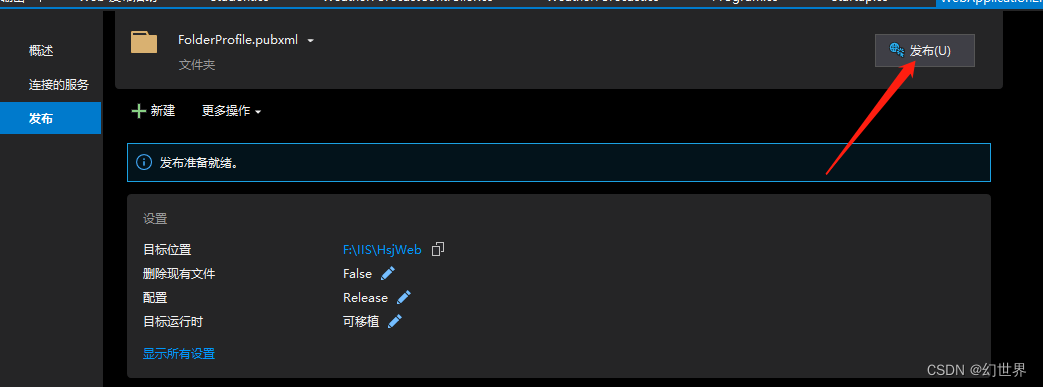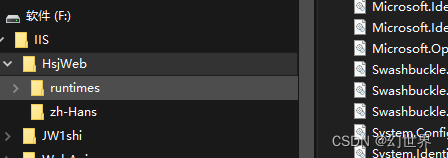目录
3.下载SQL Server Management Studio (SSMS)
三.设计数据库 启动SQL Server Management Studio (SSMS)
很多时候我们需要快速的建立一个小型的Web后台,对前端数据进行维护,用ASP.Net Core Web API能完美的满足我们轻后端的项目需求。
一.建立WebAPI所需要的环境
1. IDE编辑器:VisualStudio2019+
下载地址: https://learn.microsoft.com/zh-cn/visualstudio/releases/2022/release-notes
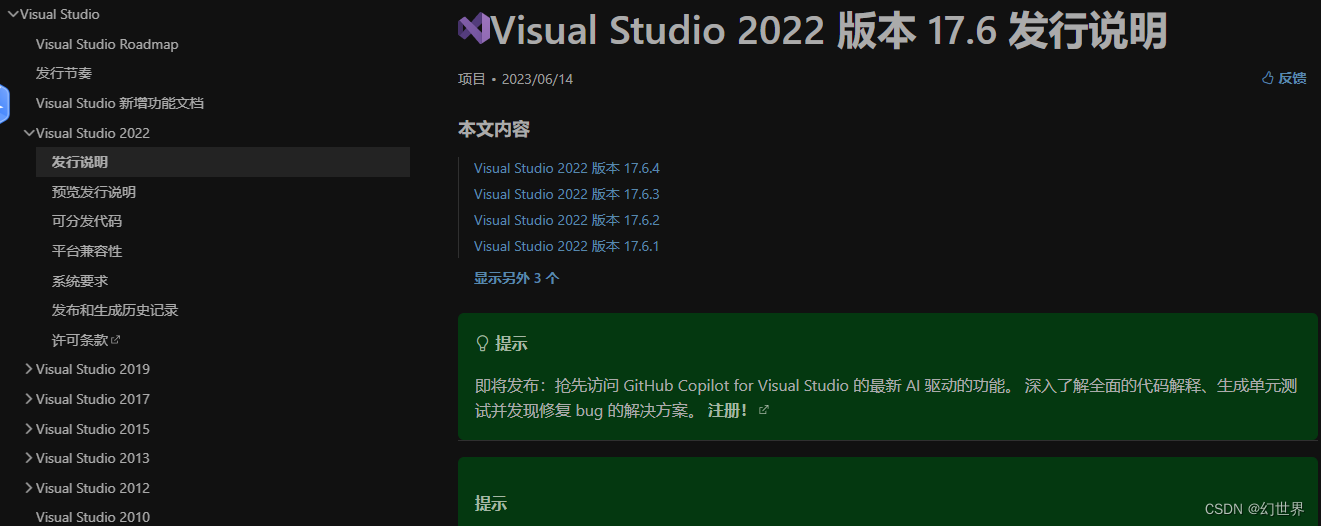
2.数据库安装:SqlServer
下载地址:https://www.microsoft.com/zh-cn/sql-server/sql-server-downloads
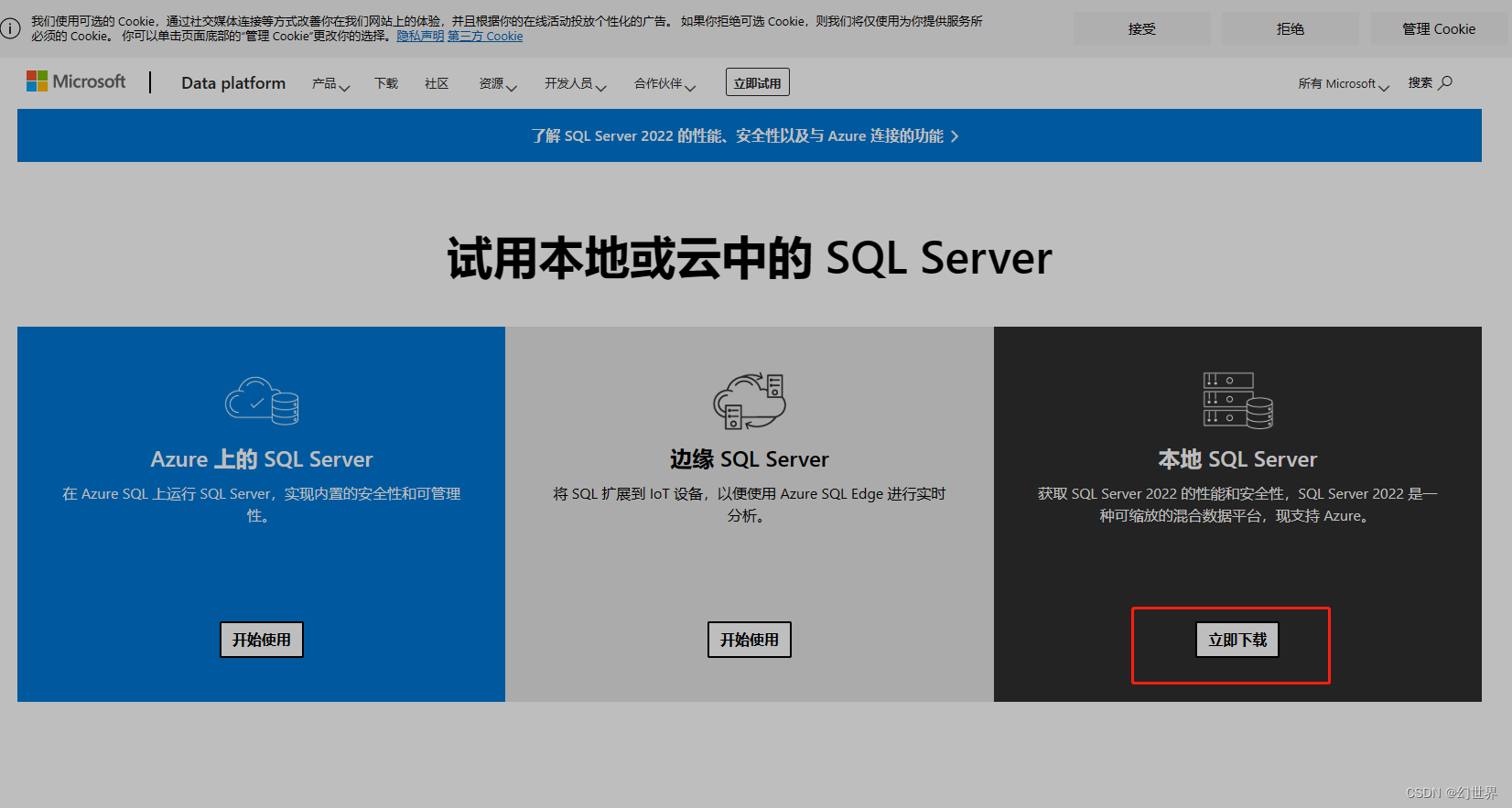
下载后傻瓜式安装
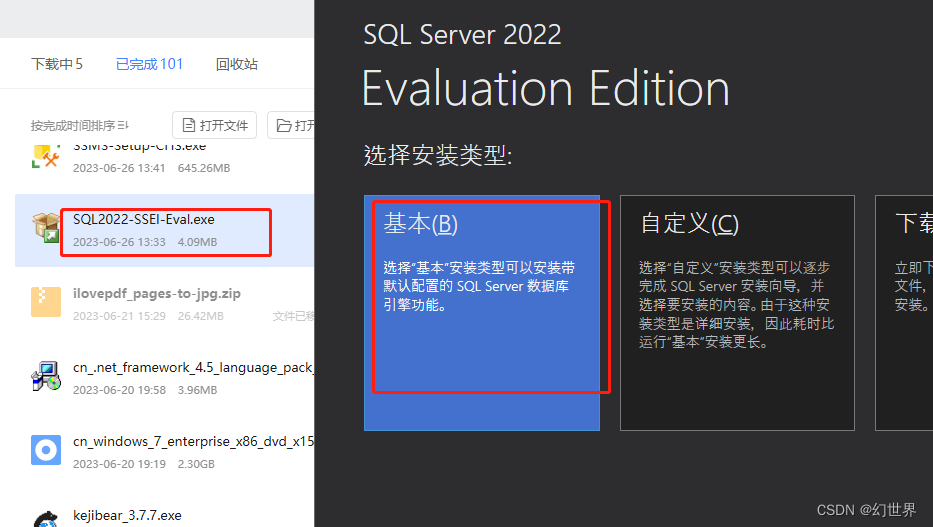
3.下载SQL Server Management Studio (SSMS)
二.创建ASP.Net Core Web API工程
1.创建模板工程
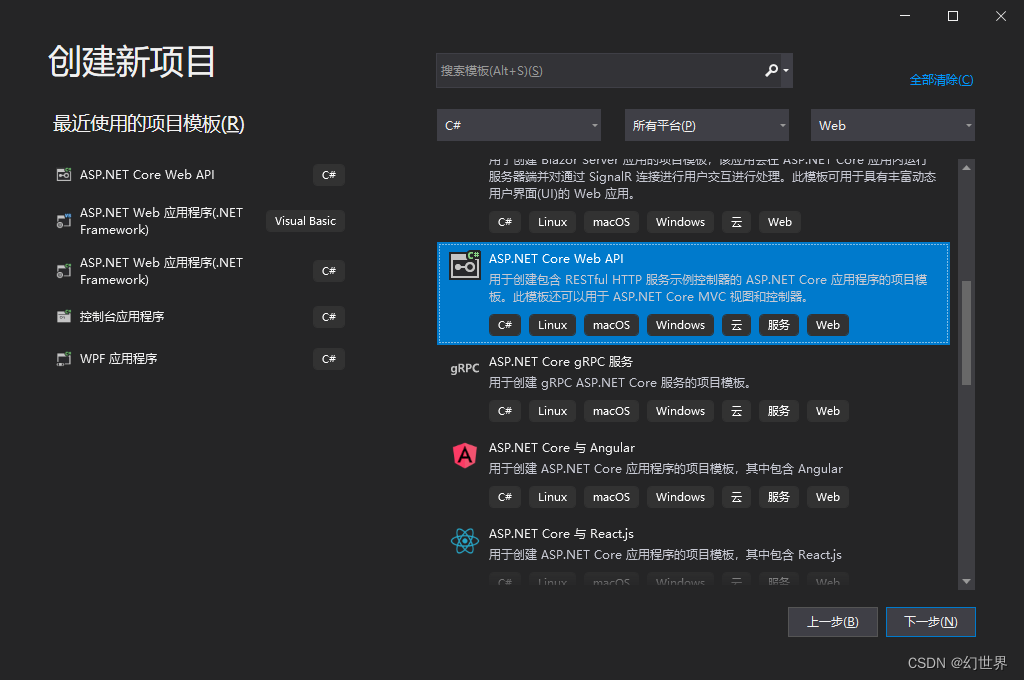
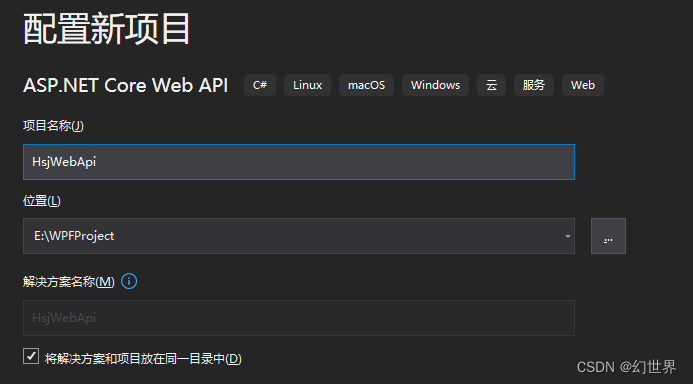
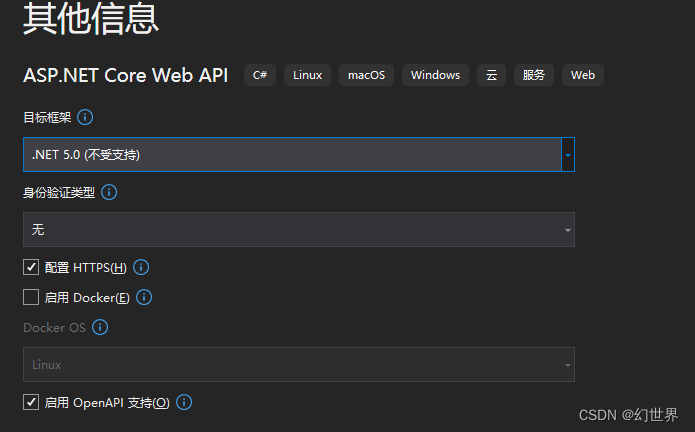
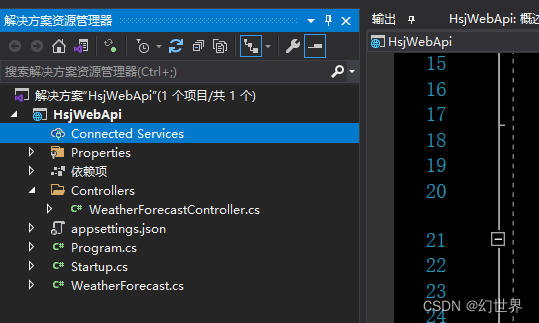
2. 试运行案例接口
工程创建之后能看到模板里面已经给到一个WeatherForecast的案例,这时候我们直接运行就能通过Swagger测试当前这个案例接口。
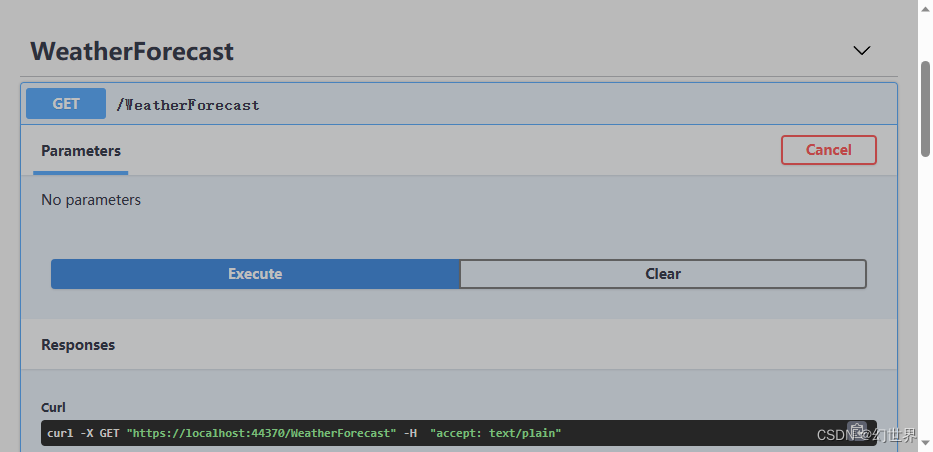
3.安装FreeSQL工具包
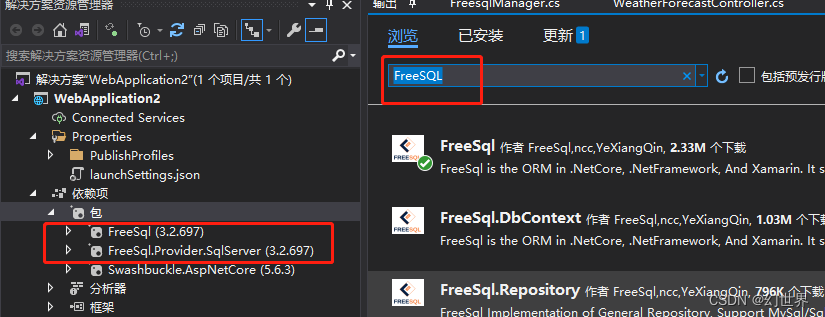
三.设计数据库 启动SQL Server Management Studio (SSMS)
1.初次以Window身份登陆
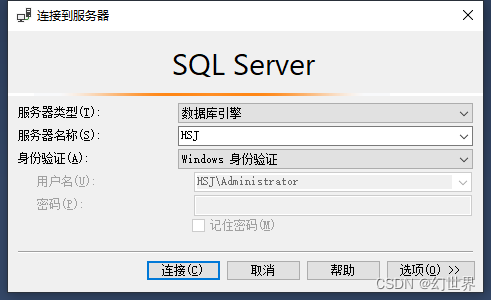
2.创建新的登陆名
因为我们后续肯定是通过代码输入数据库的账号密码才能正常访问,不然就不能远程访问只能本地访问,所以我们需要创建一个或者多个登陆用户
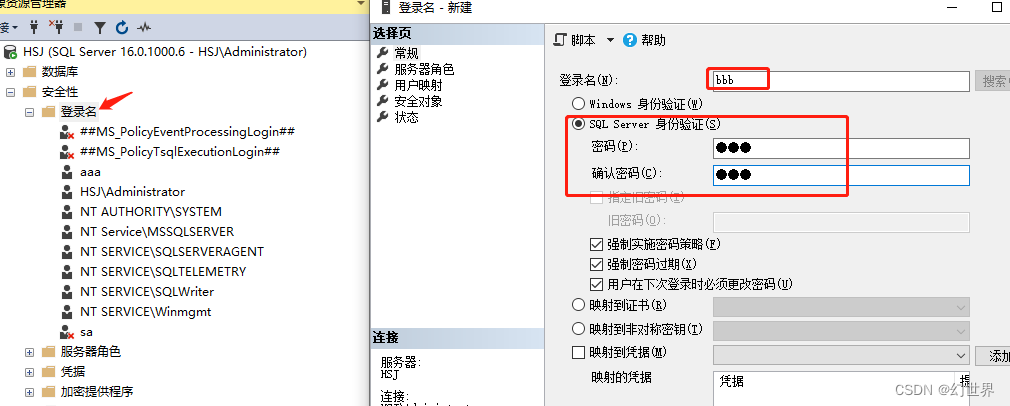
3.SQlServer身份登陆
退出当前Window身份登陆后,使用刚才添加的Serve账号密码登陆。服务器名称用(local)或者.或者本机ip;身份验证选择SQLServer
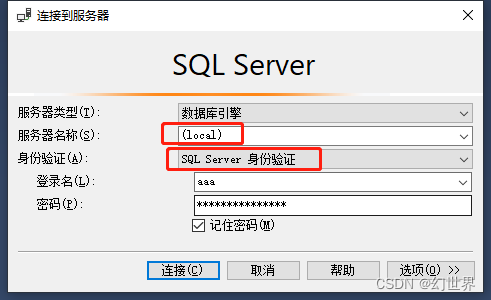
4.创建数据库
登陆成功后,右键数据库创建自己的数据库,然后在右键表创建新表,具体表设计规则根据自己项目的业务自定义设定。
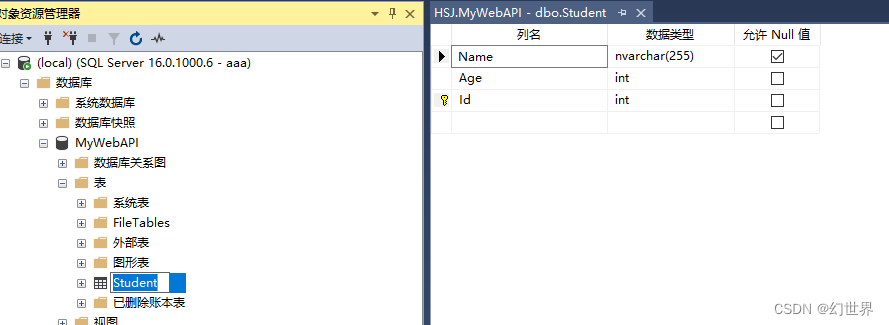
四.功能开发
1.初始化数据库连接
public class FreesqlManager
{
//替换对应的数据库名字和账号密码
static string connectionStr = "server=127.0.0.1;database=MyWebAPI;uid=aaa;pwd=123";
private static Lazy<IFreeSql> freeSQL = new Lazy<IFreeSql>(() => new FreeSql.FreeSqlBuilder()
.UseConnectionString(FreeSql.DataType.SqlServer, connectionStr)
.UseAutoSyncStructure(true)
.Build());
public static IFreeSql HsjFreeSQL => freeSQL.Value;
}2.编写数据模型的类
public class Student
{
private int id;
private string name;
private int age;
public Student(string name, int age)
{
this.name = name;
this.age = age;
}
public string Name { get => name; set => name = value; }
public int Age { get => age; set => age = value; }
[Column(IsIdentity = true, IsPrimary = true)]
public int Id { get => id; set => id = value; }
}3.编辑数据处理的Web接口
namespace MyWebAPI.Controllers
{
[ApiController]
[Route("[controller]/[action]")]
public class StudentController : ControllerBase
{
[HttpPost]
public void Insert(Student stu)
{
long id = FreesqlManager.HsjFreeSQL.Insert(stu).ExecuteAffrows();
}
[HttpPost]
public void Delect(int s_id)
{
//DELETE FROM `Student` WHERE (`Id` = 1 OR `Id` = 2)
//var t2 = FreesqlManager.HsjFreeSQL.Delete<Student>(new { id = s_id }).ExecuteAffrows();
var t5 = FreesqlManager.HsjFreeSQL.Delete<Student>().Where(a => a.Id == s_id).ExecuteAffrows();
}
[HttpPost]
public void Update(int age)
{
//FreesqlManager.HsjFreeSQL.Update<Student>(1).Set(a => a.Age, age).ExecuteAffrows();
FreesqlManager.HsjFreeSQL.Update<Student>().Set(a => a.Age, age).Where(a => a.Id == 1).ExecuteAffrows();
//WHERE (`Id` = 1)
}
[HttpGet]
public IEnumerable<Student> Check(int upperAge)
{
List<Student> stus = FreesqlManager.HsjFreeSQL.Select<Student>().Where(a => a.Age > upperAge).ToList();
foreach (var item in stus)
{
Console.WriteLine(item.Name);
}
return stus .ToArray();
}
}
}4.运行进行测试
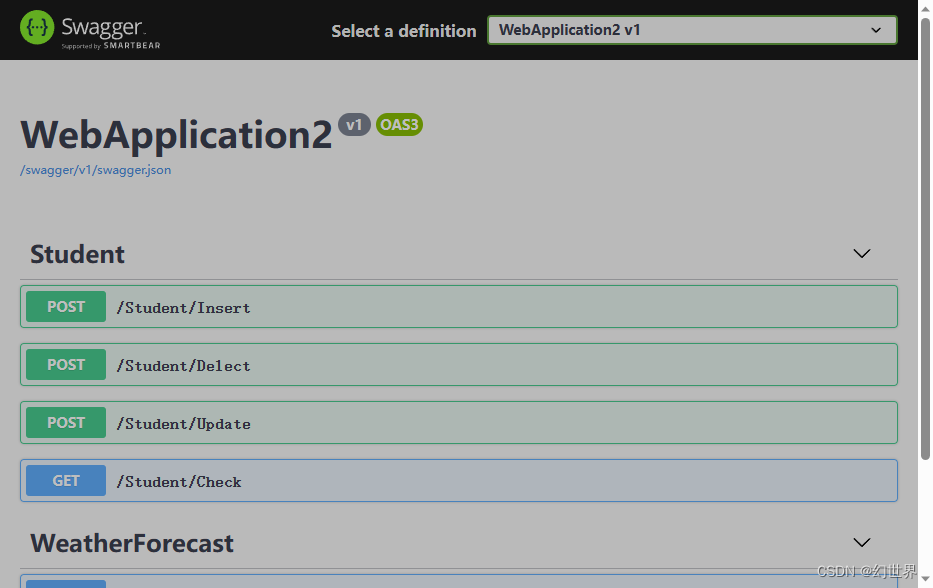
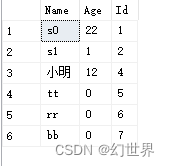
五.发布文件夹
1.双击Services打开发布界面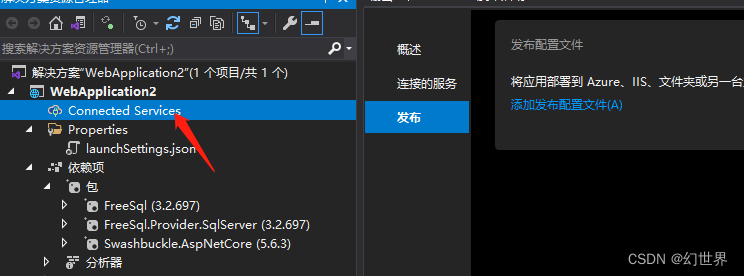
2.添加发布配置文件
选择发布文件夹,然后选择发布的路径,最后点击发布即可